文章详情页
win10系统设置气泡屏保的方法
浏览:38日期:2023-03-24 14:27:03
相信有很多用户在使用电脑的时候都会用到屏保功能,在不操作电脑的时候让电脑自动进入到屏保程序,在win10系统中有多种屏幕保护程序可以供用户选择,大部分用户会选择其中的气泡屏保,看起来比较美观好看,但是也有一部分用户是不知道要如何在win10系统中设置气泡屏保的,这样的话就不知道要怎么更改这个屏幕保护程序了,那么在接下来的教程中小编就跟大家分享一下在win10系统中设置气泡屏保的具体操作方法吧,感兴趣的朋友不妨一起来看看这篇教程,希望能够对大家有所帮助。
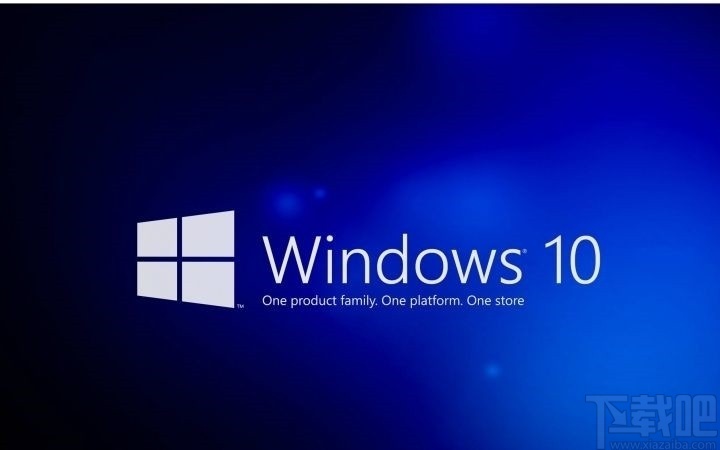
1.首先我们打开系统的设置界面,在这个设置界面中找到个性化这个设置模块,点击进入到其中即可。

2.进入到个性化设置界面之后,在界面中找到左边的锁屏界面这个选项,找到这个选项之后点击进入到其中。
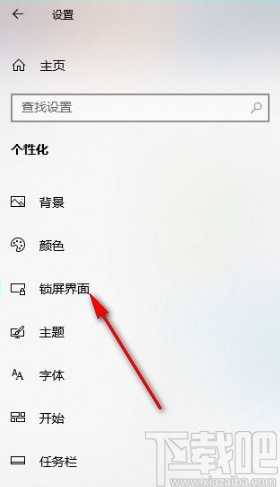
3.下一步在这个锁屏界面的设置选项中,找到“屏幕保护程序设置”这个选项,找到之后点击打开屏幕保护程序设置界面。
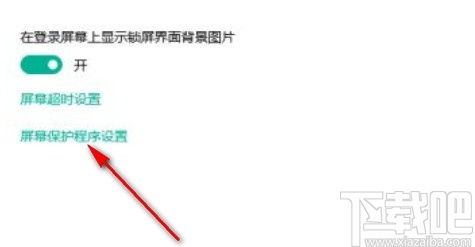
4.打开这个屏幕保护程序设置界面之后,在界面中就可以看到屏幕保护程序选项,点击它的下拉列表准备选择气泡屏保。
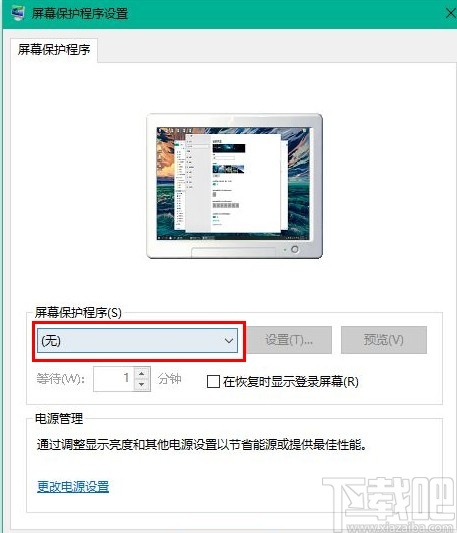
5.点击这个选择屏保程序的下拉列表之后,在其中选择气泡这个程序即可,如下图中所示,这样保存下来就可以成功设置气泡屏保了。
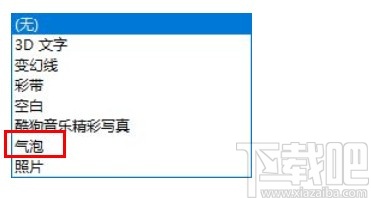
以上就是小编今天跟大家分享的使用win10系统的时候设置气泡屏保的具体操作方法,感兴趣的朋友不妨一起来看看这篇方法教程,希望这篇教程能够帮助到大家。
相关文章:
1. Win10系统如何设置连接鼠标时禁用触控板?2. Win10系统如何将cda转mp3格式?Win10系统cda转mp3格式的方法3. ThinkPad X390如何重装Win10系统?ThinkPad X390重装教程4. Win10系统今日热点弹窗怎么彻底删除?5. Win10系统怎么合并小图标?Win10系统合并小图标的方法6. 微星ge62笔记本u盘怎样安装win10系统 安装win10系统步骤说明7. ThinkPad X1 Carbon 2018笔记本怎么安装win10系统 安装win10系统操作步骤分享8. 戴尔电脑装完win10系统之后怎么分区?戴尔电脑win10系统分区步骤9. 联想YOGA 730笔记本怎么安装win10系统 安装win10系统说明10. Win10系统设备管理器出现F5521gw未知设备如何解决?
排行榜

 网公网安备
网公网安备